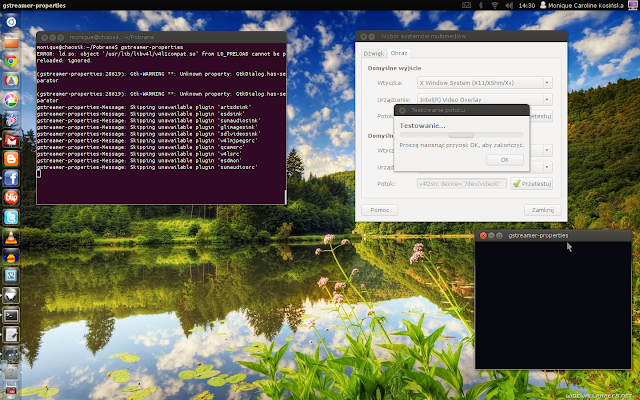Aby sprawdzić kamerę wykonujemy jedno z poleceń diagnostycznych:
$sudo lspcilub
$sudo lsusbw zależności od tego, czy kamerka jest podłączona pod usb, czy wbudowana sprzęt.
Aby nie narobić bałaganu na początek trzeba sprawdzić, czy działa, bo może się okazać, że moduły znajdują się już w jądrze.
Uruchamiamy zatem gstreamer-properties
$gstreamer-propertiesW zakładce Obraz -> Domyślne wyjście wybieramy odpowiednie urządzenie jeżeli jest ono już dostępne i testujemy wynik :)
W okienku gstreamer-proporties powinnien pojawić się obraz. Jeżeli się nie pojawi, lub nie mamy aktywnych urządzeń konieczne jest dorzucenie do jądra modułów do naszej kamerki. W google wpisujemy model zaciągnięty z któregoś z poleceń wyżej:
i ściągamy paczkę ov51x, gspcav lub ov51x-jpeg w zależności, jaką kamerę posiadamy.
LISTA KAMER:
Dowiadujemy się z jakim jądrem mamy doczynienia wpisując frazę uname -r w terminal:
$uname -r3.2.0-27-generic
Tworzymy odpowiedni folder i ściągamy paczki:
$mkdir nazwa_paczki && cd nazwa_paczk #nazwa_paczki = gspcav lub ov51x-jpeg
Pobieramy sterownik:
$wget -c http://mxhaard.free.fr/spca50x/Download/gspcav1-20071224.tar.gz
lub
$wget -c http://www.rastageeks.org/downloads/ov51x-jpeg/ov51x-jpeg-1.5.8.tar.gz
Rozpakowujemy paczuszkę:
$tar xvjf *.gz
Wchodzimy do katalogu i dokonujemy kompilacji:
$cd nazwa_katalogu$make$sudo su$make install$modprobe gspcav lub $modprobe ov51x-jpeg
Teraz możemy sprawdzić ponownie gsteramera i uruchomić Skype.
Jeżeli dalej się okażę, że kamera w Skype nie działa potrzebna będzie komenda spod konsoli:
$env LD_PRELOAD=/usr/lib/libv4l/v4l1compat.so skype
lub
$env LD_PRELOAD=/usr/lib/i386-linux-gnu/libv4l/v4l2convert.so skype
w zależności od tego, gdzie v4l2convert.so się znajduje :)
Oczywiście, aby nie wykonywać (jeżeli plik jest w innym katalogu niż pozycja pierwsza i otrzymujemy taki komunikat, jak na screenie wyżej) non stop tego polecenia, robimy export zmiennej:
$export LD_PRELOAD=/usr/lib/i386-linux-gnu/libv4l/v4l2convert.so
I wszystko działa, jak powinno :)